Rejestrację dokumentu rozpoczynamy od wybrania na drzewku w panelu nawigacyjnym Dzienniki odpowiedniego dziennika. Następnie klikamy odnośnik do formularza rejestracji w Pasku narzędzi. W szczególności wybierzemy:
•Korespondencję dla pism nadesłanych, rejestrowanych w dzienniku korespondencji przychodzącej.
•Faktura dla faktur rejestrowanych w rejestrze faktur przychodzących.
•Pismo dla pism rejestrowanych w dzienniku korespondencji wychodzącej.

Na podstawie wartości w polu Data wpływu automatycznie tworzone jest drzewo w panelu Dzienniki. Poniższy rysunek obrazuje, jak zostało rozbudowane drzewo po zarejestrowaniu w dzienniku korespondencji przychodzącej pism w kwietniu 2020 roku.
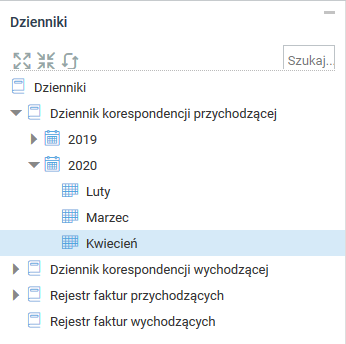
Aby wyświetlić nowe miesiące na drzewie dzienników, klikamy ikonę Odśwież umieszczoną nad drzewem.
Korespondencja przychodząca
Wybierając przycisk Korespondencja dla pism przychodzących otrzymujemy formularz jak na zdjęciu poniżej:
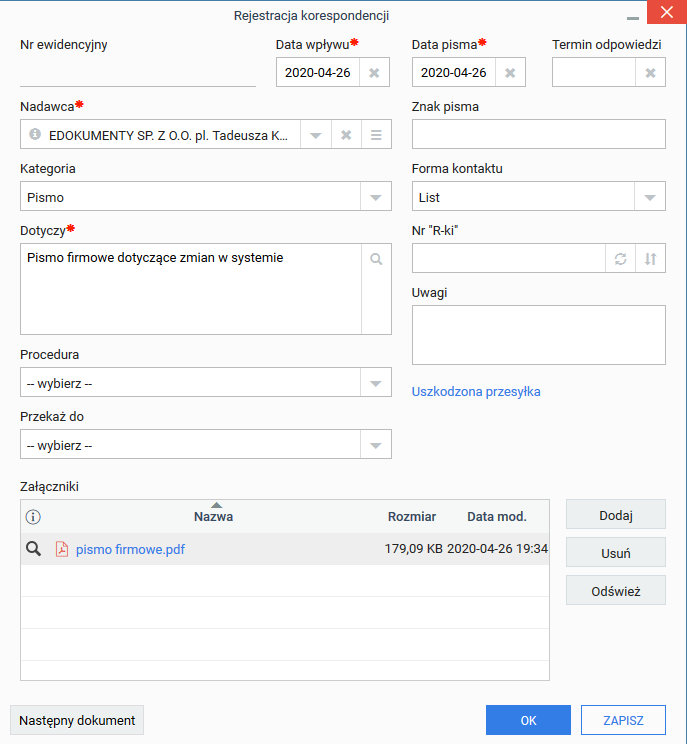
Formularz zawiera pola:
•Nr ewidencyjny – Numer generowany automatycznie po zapisaniu dokumentu w dzienniku.
•Nadawca – Pole typu wyszukiwarka. Wybieramy w nim - z listy kontrahentów - nadawcę pisma.
•Kategoria – Wybranie pozycji z listy powoduje uzupełnienie pól: Przekaż do, Opis oraz Typ zgodnie z definicją kategorii zdefiniowaną w Ustawieniach aplikacji.
•Dotyczy – Temat pisma
•Procedura – Wybór procedury definiującej obieg dokumentu. Na ten moment nieobsługiwana opcja w systemie – brak zdefiniowanych procedur dla pism.
•Przekaż do – Z listy wybieramy pracownika, do którego ma być przekazany dokument po zapisie formularza rejestracji.
•Data pisma – Data utworzenia pisma (widniejąca na nadesłanym dokumencie).
•Termin odpowiedzi – data oczekiwanej odpowiedzi na pismo.
•Znak pisma – Numer nadesłanego pisma (dotyczy głównie korespondencji urzędowej).
•Forma kontaktu – Informacja o tym, jak wpłynęło pismo.
•Nr „R-ki” – nadawany automatycznie numer "R-ki" dla listu poleconego (z udostępnionej puli numerów dla nadawcy masowego współpracującego z Pocztą Polską).
•Uwagi – Miejsce na wpisanie dodatkowych informacji o piśmie.
•Uszkodzona przesyłka – informacja o uszkodzeniu przesyłki.
Do panelu Załączniki dodajemy skan dokumentu pisma poprzez przycisk Dodaj bądź poprzez przeciągnięcie i upuszczenie dokumentu.
Zobacz również - konfiguracja i obsługa skanera (BScanServer)
W lewym dolnym rogu znajduje się przycisk Następny dokument. Jego kliknięcie powoduje zapisanie dokumentu i umożliwia rejestrację kolejnego (w tym samym dzienniku) bez ponownego otwierania okna. Kliknięcie OK powoduje rejestrację i zamknięcie okna.
Faktura zakupu
Rejestracja faktury zakupu w dzienniku faktur przychodzących zawiera ten sam formularz, co faktura zakupu utworzona w aplikacji Faktury.
Dla faktur wprowadzanych za pomocą dziennika nie są stosowane reguły poufności. Jeśli dla dokumentów powinny być stosowane reguły anonimizacji to należy je wprowadzać przez okno Faktury.
Faktury dodawane przez Bufor OCR na etapie Rejestracja Faktury są automatycznie rejestrowane w odpowiednim dzienniku faktur przychodzących.
Pismo wychodzące
Formularz rejestracji pisma wychodzącego pokrywa się z formularzem dokumentu typu Pismo.
Jeśli pismo istnieje już w systemie, korzystamy z formularza wyświetlonego po kliknięciu ikony Korespondencja, kiedy wybrany jest dziennik korespondencji wychodzącej. W pierwszym polu wyszukujemy dokument wpisując jego ID (ID odczytamy po kliknięciu znaku zapytania w prawym górnym rogu dokumentu) lub skanując kod kreskowy.
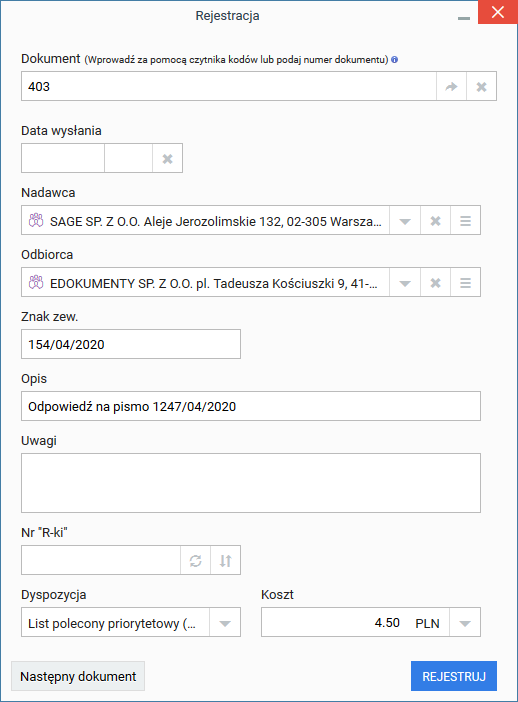
Jak w przypadku korespondencji przychodzącej, po wypełnieniu danych, klikamy Rejestruj lub Następny dokument.
Jeśli osoba tworząca pismo wychodzące wybrała sposób wysyłki na dokumencie, zawartość pola Dyspozycja będzie zawężona.